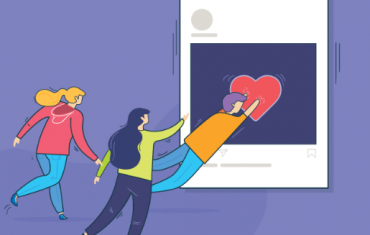Отложенная публикация видео в IGTV

Чтобы снять и подготовить качественное видео для своего канала в IGTV, очень часто одного телефона не достаточно. Для постобработки потребуются программы, установленные на ПК. Да и скачивать, и передавать файлы, так тоже удобнее. Соответственно загружать ролик в IGTV, будет удобнее с компьютера.
Программа SocialKit, кроме отложенного постинга в Инстаграм, поддерживает и публикацию видео в IGTV. Это позволяет создавать и размещать видео с компьютера по расписанию.
Программа для раскрутки в Инстаграм - SocialKit:
Кроме того, может возникнуть необходимость запланировать публикацию видео на неделю или месяц вперёд. Здесь также поможет SocialKit.
В этом материале мы разберём, как публиковать в IGTV с компьютера и как настраивать публикацию видео по расписанию.
Требования IGTV к видео: формат, размер, длина
Напомним, что IGTV — это видеохостинг внутри Инстаграм. Платформа, на которой можно размещать длинные видео, хронометражем до 60 минут и не менее 1 минуты.
IGTV поддерживает ролики с вертикальной и горизонтальной ориентацией. Вертикальное видео с соотношением 9:16, горизонтальное — 16:9. Горизонтальный формат появился совсем недавно, изначально платформа создавалась именно для вертикального видео.
Видеофайлы должны иметь формат .MP4. Максимальный размер видео составляет 3,6 ГБ.
Размер фото обложки. Рекомендуемый размер фото обложки 420 х 654 пикселей (формат 1:1,55). Редактировать обложку после загрузки нельзя.
Читайте также: Идеи для видео в Инстаграм
Как выложить видео в IGTV с компьютера
Скачайте программу SocialKit и установите на своём компьютере.
После этого, откройте её и добавьте аккаунт Инстаграм, к которому привязан канал в IGTV. Далее описываем процесс загрузки видео по шагам.
Шаг 1. Выбираем аккаунт, для которого настраиваем постинг видео и в главном меню кликаем «Указать задачу».

Появится всплывающее меню, где нужно кликнуть «Выбрать задачу из общего перечня».
Шаг 2. На панели со списком задач, находим закладку «Автопостинг» и открываем её.

Шаг 3. Загружаем видео в программу. Поддерживаются вертикальные и горизонтальные медиа. Кликаем, на значок плюсика и загружаем видео с компьютера.

Отмечаем, что публикуем в IGTV.
Шаг 4. Для видео можно указывать произвольную обложку, текст в заголовке и описании, как в программе, так и из текстового файла.
Кроме того, для публикаций в формате IGTV есть возможность публиковать мини-видео в ленте профиля во время публикации полного видео в IGTV. По умолчанию функция включена.
Статья в тему: Автопостинг сторис в Инстаграм
Как настроить публикацию видео в IGTV по расписанию
Шаг 5. Чтобы опубликовать видео в определённый день и время, жмём на значок календарика.
Шаг 6. Появится всплывающее окно, где необходимо выбрать «Использовать интервал - указанный» и выставляем дату и время публикации.

Шаг 7. Повторяем процесс для всех остальных видео.
Заключение
Используйте функцию публикации видео в IGTV в программе SocialKit, чтобы автоматизировать размещение контента в нужно время. Старайтесь делать публикации в часы, когда ваша аудитория наиболее активна.